Excel Grafik Sütununa Ortalama Çizgisi Ekleme
08 Kasım 2020
Excel Grafiklere Ortalama Ekleme isimli dosyamızda, basit bir şekilde nasıl ekleneceğini öğretmiştik. Bu dosya ise, diğer dosyamızın bir tık daha geliştirilmiş versiyonu diyebiliriz. Eğer hazır kullanmak işinizi görecekse, dosyayı indirmek ve kendi çalışmalarınıza uyarlamak yeterli olacaktır. Dosya indirmek istemeyenler için adımlarının nasıl olacağını anlatalım.
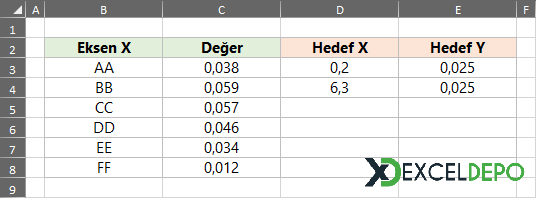
Üstteki gibi bir veri tablosu hazırlayın ve aşağıdaki adımları tek tek yerine getirin.
Veri tablosundaki değerler alanını seçerek, Excel Şerit Menü'den bir grafik ekleyin.
Grafikte veri etiketlerini işaretleyin.
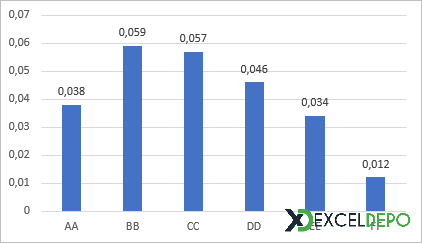
Grafik Sağ tuş - Veri Seç - Ekle ile D2:D3 grafik serisi ekleyin.
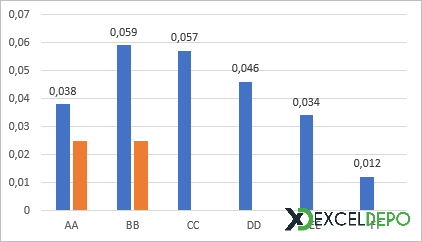
Eklenen grafik serisine sağ tuş Seri Grafik Türünü Değiştir
XY Dağılım Grafik türündeki Düz Çizgileri olan Dağılım Grafik Tipini seçin. (Grafikte Sütun yerine Çizgi oluşacaktır.)
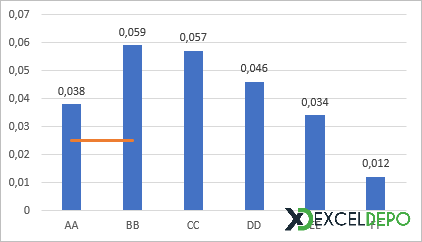
Grafik sağ tuş - Veri Seç ve Çizgi için Seri2 olduğundan Seri2 seçin Düzenle'ye basın.
XY Dağılım Grafik türü olduğundan X değerleride görünecektir. Seri X değerlerine, C2:C3 aralığını yazın(Aralığı seçin otomatik yazdırın)
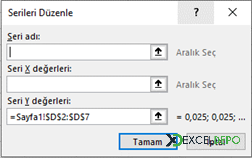
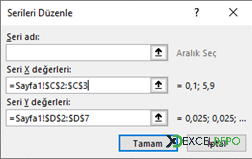
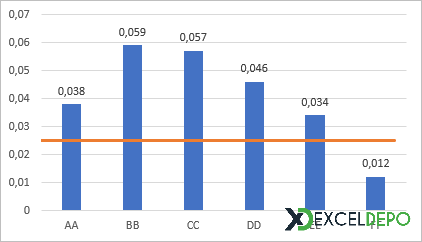
Çizgiyi seçin sağ tuş - Veri Etiketleri Ekle ve sonra isteğe göre biçimlendirin.
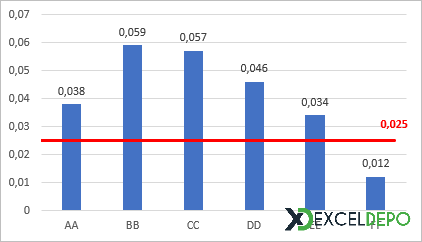
Tadını çıkarın...
| YARARLI KISAYOLLAR | |
|---|---|
| Son İşlemi Tekrar Etme | F4 |
| Kaydet / Alternatif | Shift F12 |
| Üstteki Veriyi Kopyalama | Ctrl D |
| Hücreyi Yüzde Oranı Olarak Biçimlendirme | Ctrl Shift % |
| Emoji Ekleme | Pencere Tuşu . |